Сброс настроек веб-браузеров до заводских по умолчанию.
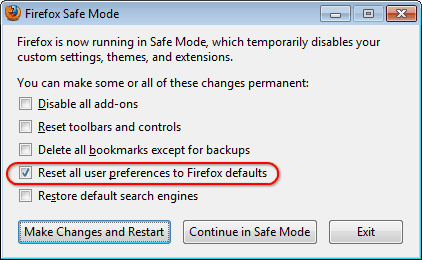
Сброс веб-браузера к заводским настройкам по умолчанию иногда последний вариант устранения неисправностей появившихся в браузере, особенно если все другие варианты восстановления работы браузера не удались. Все пользовательские настройки и предпочтения будут возвращены к их параметрам по умолчанию, что означает, что браузер нужно настроить после перезагрузки заново. Все популярные браузеры предлагают возможность сброса настроек. В данной статье описывается, как сбросить настройки в Internet Explorer, Mozilla Firefox, Opera и Google Chrome.
Как сбросить натсройки в Mozilla Firefox.
Пользователям Firefox необходимо запустить веб-браузер в безопасном режиме. Безопасный режим, как правило, доступен в списке меню «Пуск», если операционная система Windows. Кроме того, можно добавить параметр безопасного режима для запуска браузера. Это делается путём добавления безопасного режима в качестве параметра. Windows пользователи могут вводить безопасный режим Firefox- в окне запуска, чтобы запустить браузер в безопасном режиме. Firefox должен быть полностью закрыт до того ,как он может быть запущен в безопасном режиме.
Сброс настроек браузера Firefox.
Если Firefox запускается в безопасном режиме,то при запуске отображается окно. Один из возможных вариантов заключается в «Сбросе всех пользовательских предпочтений в Firefox по умолчанию». Выберите эту опцию, а затем нажмите кнопку Произвести изменения и перезапустить, все настройки Firefox будут сброшены по умолчанию.
Как сбросить обозреватель Microsoft Internet Explorer.
Все доступные версии Internet Explorer поддерживают сброс браузера. Сброс IE удалит все дополнения и настройки, так что все настройки сбрасываются на значения по умолчанию.
Настройки, которые будут удалены:
•Неправильные панели инструментов и дополнений
•Добавленные сайты к интрасети, доверенные, или зоны ограниченного доступа
•Добавленные сайты для специальной обработки cookie на вкладке Конфиденциальность
•Сайты ,которым разрешено использовать всплывающие окна при всплывающих окнах настройки
Настройки, которые сбрасываются:
•Главная страница (для информации о резервном копировании вкладки Главная, см. Резервное копирование домашней страницы или вкладок домашней страницы)
•Поиск поставщиков, с вкладками настройки просмотра
•Цвета, языки, шрифты и доступность настроек (вкладка Общие)
•Настройки безопасности для всех зон (вкладка «Безопасность»)
•Расширенные настройки вкладки
•Настройки вкладки Конфиденциальность
•Блокирование всплывающих окон, автозаполнение, фильтр SmartScreen и зум
•Параметры страницы, панель инструментов и настройки размера шрифта
•Каналы настройки (синхронизация и уведомления)
•Элементы управления ActiveX, которые работают не по заранее утвержденному списку (сброс, чтобы исключить их состояние)
•Панели инструментов, вспомогательные объекты браузера, а так же расширения браузера будут отключены
Выбор опций для удаления персональных настроек:
•Историю браузера, временные файлы Интернета, cookie , данных форм и сохранённых паролей
•Типизированную информацию URL, меню расширений
•Фильтрация InPrivate данных
•Наиболее часто используемых Explorer
Сброс Internet Explorer не будет удалять или изменять:
•Избранное
•Веб-фрагменты
•Настройки Ограничение доступа
• Предварительно утвержденные элементы управления ActiveX
• Temporary Internet файл (кэш) путем настройки
•Сертификат информации
•Программы Интернета (электронная почта, мгновенные сообщения и другие программы, связанных с использованием Интернета)
•Подключение к Интернету, прокси-сервер и VPN настройки
•Стандартный веб-браузер — Настройка
•Панели инструментов не восстанавливаются
Сброс Вручную Internet Explorer:
Для использования функции Сброса параметров настройки Internet Explorer с помощью панели управления, выполните следующие действия:
•Закройте все программы, включая Internet Explorer (если он работает).
•Если вы используете Windows XP, нажмите кнопку Пуск и выберите пункт Выполнить. Введите следующую команду в поле Открыть и нажмите клавишу ВВОД: inetcpl.cpl
•Если вы используете Windows Vista, нажмите кнопку Пуск, введите следующую команду в окне Начать поиск и нажмите клавишу ВВОД: inetcpl.cpl
•Появляется диалоговое окно Свойства обозревателя
•Перейдите на вкладку Дополнительно.
•Под сброс настройки Интернета Explorer, нажмите кнопку Сброс. Затем нажмите кнопку Reset снова.
•Когда Internet Explorer завершит сброс параметров нажмите кнопку Закрыть в Reset Internet Explorer диалоговом окне «Настройки».
•Запустите Internet Explorer снова.
Microsoft создала решение MicrosoftFixit IE сброса Internet Explorer на всех поддерживаемых операционных системах,включая Windows 7.
Сброс Internet Explorer
Сброс настроек обозревателя Internet Explorer.
Как сбросить в Opera.
Сброс в Opera подробно описан в статье — Сброс настроек профиля Opera. И тем не менее это для предыдущих версий Opera,но не последних версий.Сброс настроек профиля Opera центров удаления opera6.ini, или, в более новых версиях Opera, operaprefs.ini файлов, которые содержат предпочтения. Эти файлы находятся в каталоге пользователя операционной системы. Самый простой способ найти их, это ввести в адресной строке about:opera — и найти пути настройки на дисплее.Опера должна быть закрыта до удаления файла. Я предлагаю создать резервную копию файла перед его удалением.
Как сбросить в Google Chrome.
Google Chrome можно сбросить из браузера. Нажмите на иконку меню Сервис в заголовке Chrome, и выберите опцию меню. Переключитесь на вкладке Bonnet и найдите кнопку Reset ,установите значения по умолчанию. При нажатии на эту кнопку, подтверждающий сброс ,сбросит следующие настройки в Chrome:
•Главная страница: страница новой вкладки установиться в качестве домашней страницы и будет отображаться всякий раз, когда вы запускаете Google Chrome. Главная кнопка выключения на панели инструментов.
•Пароли: Google Chrome предлагает сохранять пароли.
•Скачать: по умолчанию для новых файлов путь будем следующим \ Documents и Settings \ \ Мои документы \ Downloads
•Безопасность и конфиденциальность: Все куки разрешены, фишинг и вредоносные программы защиты включены, Smart предложения навигационной ошибки включены, DNS предварительной выборки включены, предложения адресной строки включены.
Другие варианты, которые могут помочь решить вопрос с одним из веб-браузеров:
Несколько дополнительных опций, если сброс браузера не даёт желаемых результатов. Один из вариантов заключается в создании нового профиля пользователя, который всегда приходит с настройками по умолчанию и без начальных модификаций. Пожалуйста, обратите внимание на то, как создать новый Профиль пользователя в веб-браузере.
Другой возможностью являются портативные браузеры, которые приходят со своими собственными настройками. Если у вас есть дополнительные советы о том, как сбросить веб-браузеры,дайте мне знать в комментариях.



 Июнь 2nd, 2011
Июнь 2nd, 2011  Данил
Данил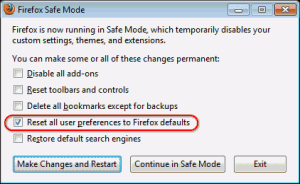
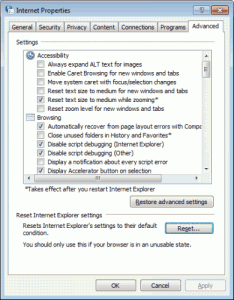
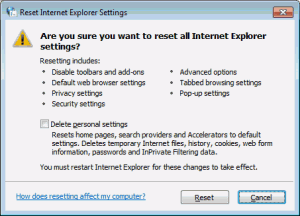
 Опубликовано в
Опубликовано в  :
: